 Accueil
>
Imprimer le PDF
> Les 5 meilleures applications d'impression pour Android
Accueil
>
Imprimer le PDF
> Les 5 meilleures applications d'impression pour Android
Résumé :
Avoir une bonne imprimante multifonctionnelle, c'est bien. Mais avoir les applications qui accompagnent cette imprimante, c'est encore mieux. Dans cet article, nous allons vous présenter les 5 meilleures applications d'impression pour Android. Si vous disposez d'un iPhone ou d'un iPad, vous devriez consulter notre article sur les Les 5 meilleures applications d'impression pour iOS.

![]() Propulsé par l'IA
Propulsé par l'IA
![]() Propulsé par l'IA
Propulsé par l'IA
![]() Propulsé par l'IA
Propulsé par l'IA
![]() Propulsé par l'IA
Propulsé par l'IA
Dans cet article :
Partie 1. Les 5 meilleures applications d'impression pour Android
Partie 2. Meilleure imprimante de bureau - PDFelement (facile et polyvalent)
Partie 1. Les 5 meilleures applications d'impression pour Android
1. Epson Print
Epson est l'une des sociétés d'impression les plus connues. Il est donc logique qu'elle ait sa propre application d'impression. L'application d'impression Android vous permet d'imprimer, de numériser et de partager des documents en un seul geste. Outre les documents PDF, Epson Print est compatible avec les fichiers Word et Excel. Le plus grand avantage est que vous pouvez imprimer des sites Web entiers directement depuis votre appareil Android. De plus, cette application d'impression pour Android est gratuite. Cependant, elle ne fonctionne qu'avec les imprimantes Epson.
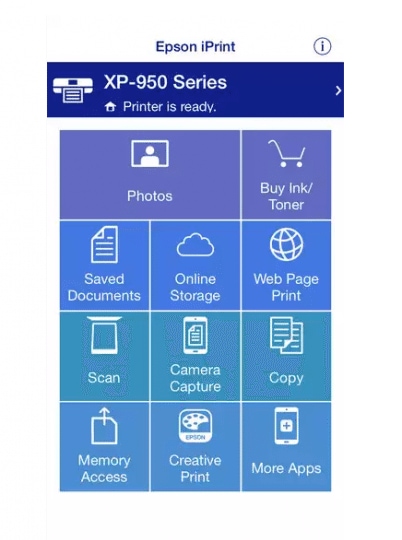
Voici quelques fonctionnalités utiles :
- Accéder à des documents et des fichiers à partir de services en nuage tels qu'Evernote, Google Docs, Dropbox et Box
- Configurer les options d'impression depuis votre appareil Android, sélectionnez le nombre de copies, la plage de pages, le format et le type de page.
- Numériser et partagez facilement des documents depuis votre appareil mobile
- Correction automatique du rétroéclairage et de la dominante de couleur
- Impression avec et sans bordures
Téléchargement gratuit d'Epson Print ici >>
2. PrintJinni
L'avantage de PrintJinni est qu'elle fonctionne avec plus de 1 000 modèles d'imprimantes laser et à jet d'encre. Cette imprimante photo Android prend en charge presque tous les appareils, qu'il s'agisse de Samsung, HP, Xerox, Dell, Epson, etc. L'application est gratuite, mais vous devez vous abonner à certains services pour l'utiliser. Vous pouvez prévisualiser et imprimer n'importe quoi avec une précision de premier ordre. Et il n'y a aucun compromis sur la qualité.
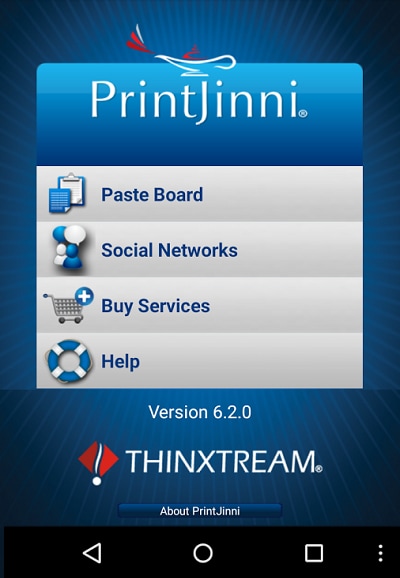
Voici quelques caractéristiques clés:
- Imprimer des photos et des images provenant de réseaux sociaux tels que Facebook, Instagram, Flickr, Picasa, etc.
- Imprimer le contenu de votre courriel
- Imprimer à partir de services de stockage en nuage tels que Drive, Dropbox, Box, etc.
- Prise en charge de nombreuses options telles que l'impression en noir et blanc, l'impression en couleur, l'impression recto verso, l'impression de pages sélectionnées, etc.
3. Happy2Print
Voici une autre application d'impression Android gratuite que vous pouvez utiliser. HP Everyday Papers est le créateur de l'application, mais celle-ci fonctionne avec d'autres imprimantes, pas seulement celles de HP. Aucun achat in-app n'est requis, ce qui rend l'application totalement gratuite. Vous pouvez connecter votre imprimante et votre appareil mobile par câble USB, Bluetooth et Wi-Fi, et certaines imprimantes prennent en charge la numérisation mobile directe. Happy2Print prend en charge les imprimantes Mac et Windows, et l'assistant d'impression détecte automatiquement votre imprimante. Cette application est facile à installer, et vous pouvez commencer à imprimer en quelques clics seulement.
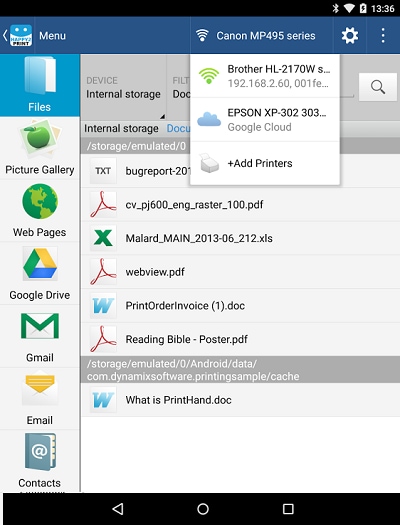
Voici les principales caractéristiques:
- Imprimer des documents de bureau, des images et des photos
- Imprimez les calendriers, les messages texte de votre téléphone portable ou même les journaux d'appels.
- Imprimer des albums photo Facebook
- Utiliser l'option de partage pour les applications professionnelles
- Prise en charge des services de stockage en nuage tels que Box, Drive et Dropbox
Téléchargement gratuit de Happy2Print ici >>
4. HP Tout-en-un
Si vous possédez une imprimante HP, vous devriez peut-être penser à une application HP à distance. L'application d'impression à distance tout-en-un de HP est compatible avec toutes les imprimantes HP. L'application vous permet de partager des documents et des images par e-mail, puis de les imprimer. Les services de cloud computing sont également pris en charge et vous pouvez configurer votre nouvelle imprimante HP à l'aide de l'application.
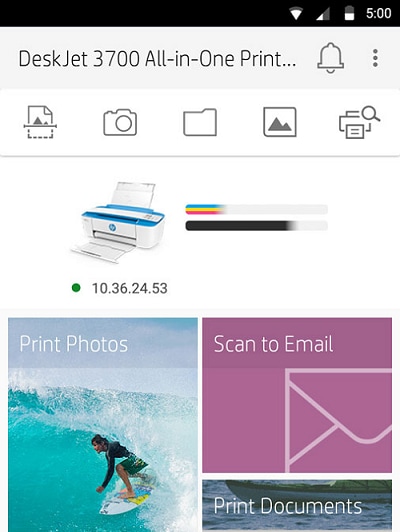
Voici quelques caractéristiques:
- Contrôle et commande de fournitures pour votre imprimante HP
- Créer des PDF de haute qualité à partir de vos images et documents en utilisant le scanner de l'imprimante ou votre téléphone portable.
- Imprimer des images et des documents avec le Wi-Fi direct
- Modifier les paramètres de l'imprimante et effectuer les tâches de maintenance.
- Partager des documents à partir de services de stockage en nuage ou de services de médias sociaux.
Télécharger gratuitement HP Tout-en-un ici >>
5. Service d'impression Canon
Le dernier, mais non le moindre, de notre liste est Canon Print Service. Avant d'utiliser cette application, vous devez activer Canon Print Service. Une fois que vous avez installé le logiciel, le service n'est pas automatiquement activé. Vous devez appuyer sur l'icône après l'installation, et activer le service dans l'écran de paramètres affiché. Une fois le service activé, vous pouvez profiter du grand nombre de fonctionnalités qu'il offre.
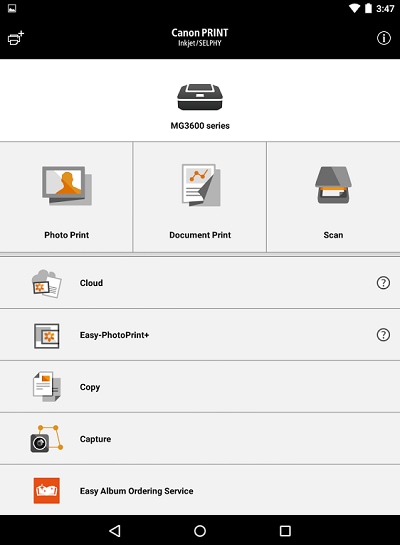
Voici quelques-unes de ses caractéristiques:
- Passez de la couleur à la B&W impression
- Impression 2 sur 1
- Impression recto-verso
- Impression sans bordure
- Impression directe en PDF
- Modifier le type et le format du papier
- Imprimer à partir de services de stockage en nuage
- Agrafer les pages
Télécharger gratuitement Canon Print Service ici >>
Partie 2. Meilleure imprimante de bureau - PDFelement
Si vous cherchez une imprimante PDF pour Windows ou Mac, PDFelement devrait être votre premier choix. Outre la fonction d'impression, il existe d'autres fonctions remarquables qui en font une solution PDF complète.
 100% sécurité garantie
100% sécurité garantie  100% sécurité garantie
100% sécurité garantie  100% sécurité garantie
100% sécurité garantie 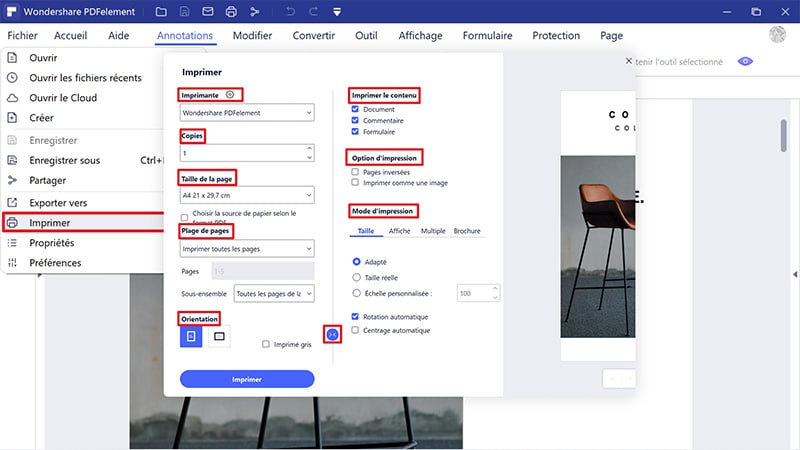
Voici quelques-unes de ses principales caractéristiques:
- Imprimer facilement un fichier PDF original sans en modifier la mise en forme
- Modifier le texte et les images dans le document
- Modifier davantage votre document avec des notes, des commentaires, des surlignages et d'autres outils d'annotation
- Créer des signatures numériques spécifiques pour signer numériquement des documents
- Protéger vos documents grâce au cryptage par mot de passe
- Supprimer les données sensibles à l'aide de l'outil de rédaction
- Fusionner plusieurs documents en un seul fichier PDF
- Convertir n'importe quel document en un document PDF entièrement consultable et modifiable
- Utiliser la technologie OCR multilingue pour trouver et récupérer des sections spécifiques du texte.
 100% sécurité garantie
100% sécurité garantie  100% sécurité garantie
100% sécurité garantie  100% sécurité garantie
100% sécurité garantie Téléchargement gratuit ou Acheter PDFelement
Téléchargement gratuit ou Acheter PDFelement
 100% sécurisé |
100% sécurisé |




Clara Durand
chief Editor